CleanMyMac X áttekintés: Ez a legjobb tisztító alkalmazás a MacOS számára?
A macOS kevés karbantartást igénylő, gyors és megbízható operációs rendszer hírében áll. Tapasztalataink szerint ez nagyrészt igaz. Azonban még a hatalmas macOS is áldozatul eshet annak, hogy a felgyülemlett digitális szemét eltömíti a csöveket.
Ez az oka annak, hogy számos fizetős és ingyenes segédprogram létezik az Apple számítógépeihez, amelyek jó súrolást ígérnek a Mac számára. (Mac)Úgy döntöttünk, hogy kipróbáljuk a népszerű alkalmazásokat, például a CleanMyMac -et és a CCleaner for Mac -et , hogy megnézzük, van-e valódi előnye ezeknek a segédprogramoknak.
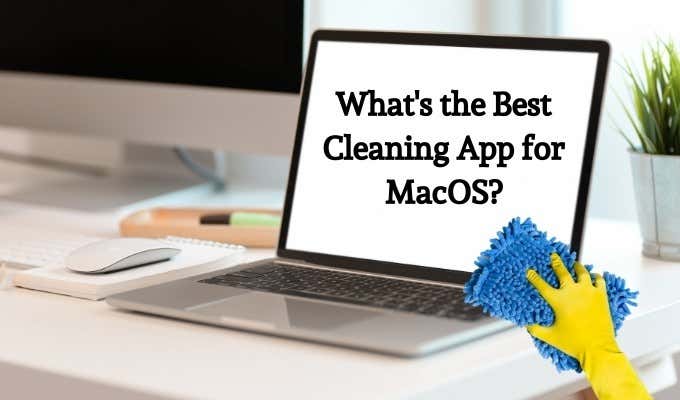
CleanMyMacX
A CleanMyMacX(CleanMyMacX) egy fizetős csomag, amely az előnyök hosszú listáját kínálja, valamint néhány elég merész állítást a teljesítménynövekedésről.
A CleanMyMacX(CleanMyMacX) három fő összetevőből áll. Ott van a rendszerfájl-tisztító rész, amely az árva és redundáns adatokat keresi, és lehetővé teszi azok törlését. Ez magában foglalja a mélyen beágyazott dolgokat is, például a lokalizációs adatokat, amelyek nem relevánsak az Ön számára.
Az alkalmazás második része egy anti-malware szkenner. Sok olvasó ezt meglepőnek találhatja annak a makacs mítosznak köszönhetően, hogy a Mac(Macs) -eken nincsenek vírusok. Az igazság az, hogy az egyetlen dolog, ami megvédte az Apple(Apple) számítógépeit a vírusoktól, trójaiaktól, férgektől és egyéb digitális kellemetlenségektől, az a homály volt. A gyorsan növekvő felhasználói bázis miatt most megéri a rosszindulatú programok gyártóinak időt szánni arra, hogy megcélozzák ezeket a gépeket, így a szkenner nem a legrosszabb ötlet.

A csomag utolsó része a teljesítménynövelés, a figyelés és a beállítás.
A MacPaw(MacPaw) konkrét állítása szerint a 2016-os MacBook Pro 15 -tel végzett teszteléseik alapján 4x gyorsabb rendszerindítást, 2,5x gyorsabban reagáló alkalmazásokat és 5x annyi szabad területet kap, mint amennyi egyébként lenne . A 2019 -es MacBook Pro 13 -mal nehéz azt mondani, hogy bármi is megváltozott volna a teljesítmény tekintetében. Már villámgyorsan elindult, és az újraindítás olyan ritka jelenség a modern számítógépeken, hogy alig van különbség.
Azt fogjuk mondani, hogy a CleanMyMacX teljesen átfogó, áttekinthető módon központosítja a rendszer kezelését, és jelentős mennyiségű szabad helyet nyert vissza szűk 128 GB-os MacBook Pro -nkon . Szóval véleményünk szerint megéri a pénzt.
CleanMyMacX
Értékelte: Switching to Mac

Összegzés
Bár a program nem ingyenes, már régóta létezik, és jó múltra tekint vissza. Összességében azt javasoljuk, hogy használja, ha inkább újraformázás nélkül szeretné megtisztítani Mac számítógépét .(Mac)
Stellar Speedup Mac
A Speedup Mac(Speedup Mac) egy másik fizetős csomag, de vásárlás előtt ingyenesen kipróbálhatja. A CleanMyMac X - től eltérően a Speedup nem kínál rosszindulatú programok elleni funkcionalitást. Amit ígér, az az, hogy több szabad hely és gyorsabb Mac lesz .
Különféle módon lehet elérni ezt a célt. Ezek közé tartozik a duplikált fájlok keresése, a nagy fájlok azonosítása, amelyekről esetleg nem tud, és annak elemzése, hogy mely indítási és harmadik féltől származó alkalmazásokat nem használja. Megcélozza a nem használt nyelvi fájlokat, a Mac kuka fájlokat és más hasonló laza biteket és darabokat is.

Mindez elég jól hangzik, de miután feliratkoztunk az ingyenes próbaverzióra, megadtuk a hitelkártya adatainkat, és letöltöttük az alkalmazást az e-mailben küldött linkről, hibaüzenetet kaptunk. Az alkalmazást frissíteni kell, hogy a macOS Catalina legújabb verziójával működjön . Így nem volt más dolgunk, mint lemondani a tárgyalásról és továbblépni.
Profik
- Egyik sem.
Hátrányok
- Az alkalmazás nem települ a macOS Catalina rendszerre .
- Egyszeri vásárlásra nincs lehetőség.
Rating: 0/5 Stars
CCleaner Machez(CCleaner for Mac)
A CCleaner(CCleaner) egy népszerű és megbízható rendszertisztító alkalmazás a kerítés Windows oldalán, de sokan meglepődhetnek, ha megtudják, hogy létezik Mac verzió is. Itt csak az ingyenes verziót vizsgáljuk az eddig vizsgált fizetős alkalmazások alternatívájaként.
Az ingyenes CCleaner for Mac két dologra összpontosít. Az első a számítógép gyorsabbá tétele, a második pedig a magánélet védelme. A fizetős verzió valós idejű megfigyelést, automatikus frissítéseket és prémium támogatást biztosít.

Imádtuk ezt a kis alkalmazást, és úgy működött, ahogy hirdettük. Az ingyenes verzió a Clean My Mac X(Clean My Mac X) - hez képest csekély funkciókkal rendelkezik , de egy átlagos Mac - felhasználó számára, aki jó ingyenes megoldásra vágyik, vagy esetleg olyan iskolák számára, ahol a laborok tele vannak Mac(Macs) -ekkel , ennél jobb nem lesz.
Profik
- Ez ingyenes.
- Jól működik.
Hátrányok
- Nem különösebben vonzó.
- Közepes(Middle) az úthasználó-barátság.
Rating: 4/5 Stars
AppCleaner
Az általunk eddig megvizsgált alkalmazások mindegyike több funkcióval is rendelkezik, amelyek az optimalizálási trükkök valódi kínálatával próbálják megnyerni Önt, ezért úgy gondoltuk, hogy valami, például az AppCleaner egyszerű alternatíva lehet. Ez a kis kisalkalmazás csak egy dolgot és egy dolgot csinál; megfelelően eltávolítja az alkalmazásokat.
A működése halálosan egyszerű, legalábbis a felhasználó szemszögéből. Egyszerűen(Simply) húzza át a már nem kívánt alkalmazást az AppCleanerbe(AppCleaner) , és az megkeresi és felsorolja az alkalmazással társított összes fájlt a merevlemezén. Ezután a fájlok áttekintése után egyszerűen kattintson egy gombra az összes törléséhez.

A fő hátránya itt az, hogy ez kevés segítséget jelent azoknál az alkalmazásoknál, amelyeket már eltávolítottak, és az egész számítógépen elhagyták a szennyeződést. Segített azonban eltávolítani azokat az alkalmazásokat, amelyeket megpróbáltunk eltávolítani, de az ikonjaik továbbra is zsúfolták a Launchpadot(Launchpad) . Most már elmentek, és csak egy-két kattintás kellett hozzá.
Profik
- Egy dolgot csinál, és jól csinálja!
- Ez ingyenes!
Hátrányok
- Csak egy dolgot csinál, de megint jól!
Rating: 4/5 Stars
A tisztítóalkalmazások csinálnak valamit(Cleaning Apps Do Anything) Mac- en(Mac) ?
Ezt a kérdést nagyon nehéz megválaszolni, mert a számítógép teljesítménye a napi asztali feladatok során nagyon szubjektív lehet. Nem valószínű, hogy ezek a takarítóalkalmazások sokat változtatnak a viszonyítási alapokon, és a szilárdtestalapú tárolás(solid-state storage) korában teljesen mindegy, mennyire összevissza vannak a tényleges adatok, mivel azok bármely helyről azonnal kiolvashatók.
Hol marad ez a tisztító alkalmazások hasznossága? Nos, az egyik fő terület, ahol segítenek, a lemezterület felszabadítása. A modern MacBookok(MacBooks) különösen apró rendszermeghajtókkal rendelkeznek. Az 128 GB-os és 256 GB-os lemezek nem ritkák, ami azt jelenti, hogy elég gyorsan kifogyhat a lemezterület. Ami még rosszabb, nem mindig egyértelmű a MacOS -ben , hogy hol foglalják el ezt a helyet.
Ebből a szempontból valóban ajánlhatjuk ezeket a szeméttisztító alkalmazásokat, mint gyors és kényelmes módot a jellemzően szükségtelen fájlok eltávolítására. Megteheti manuálisan is, de ez hosszú éveket vesz igénybe, és pontos ismereteket igényel arról, hogy hol kell keresni.
Biztonságosak az olyan alkalmazások, mint a CleanMyMac vagy a CCleaner ? Nincs olyan, hogy teljesen biztonságos alkalmazás, így mindig fennáll annak a lehetősége, hogy ezek az alkalmazások töröljenek valami fontosat, vagy más módon megzavarják a Mac gép(Mac) normál működését . Ez az oka annak, hogy mindig készítsen egy friss biztonsági másolatot a Time Machine(backup using Time Machine) vagy az Ön által választott biztonsági mentési szoftver segítségével.
Related posts
A legjobb MacOS Automator szkriptek, amelyeket telepítenie kellett
5 módszer a fájl elérési útjának felfedésére MacOS rendszeren
A legjobb Mac OS X billentyűparancsok
Hogyan készítsünk MacOS-telepítőt USB-meghajtóra
Menüparancs hozzáadása a MacOS Finder leállításához
Fekete-fehér nyomtatás Mac rendszeren
Hogyan lehet megakadályozni, hogy a Mac elaludjon
4 módszer az alkalmazások eltávolítására Mac rendszeren
A külső merevlemez nem jelenik meg a Windows vagy az OS X rendszerben?
Javítsa ki a „Nem lehet telepíteni a szoftvert a nyomtatóhoz” pontot OS X rendszeren
Ellenőrizetlen alkalmazások futtatása MacOS rendszeren
A monitor kalibrálása Windows és OS X rendszerben
Mac tűzfal: engedélyezése és konfigurálása
A 10 legjobb most letölthető ingyenes Mac-játék
A „Kép a képben” mód engedélyezése és használata a Mac számítógépen
Javítsa ki a FaceTime „A kiszolgáló hibát észlelt a regisztráció feldolgozása során” hibát
5 módszer az alkalmazások elhagyására a Mac gépen
Hogyan készítsünk saját dinamikus háttérképeket MacOS rendszeren
Intelligens mappák létrehozása és használata MacOS rendszeren
Készítsen biztonsági másolatot Mac számítógépéről a Time Machine segítségével
